发布时间:2023-05-30 14: 35: 07
幻影粒子怎么导入AE 幻影粒子跟Ae导入结合使用教程
幻影粒子(ParticleIllusion)是一款功能强大的粒子特效软件,而Adobe After Effects(AE)是一款广泛使用的视频合成和特效制作软件。通过将幻影粒子和AE结合使用,你可以创造出更加引人注目和生动的特效效果。下面将介绍幻影粒子怎么导入AE,幻影粒子跟Ae导入结合使用教程。
一、 幻影粒子怎么导入AE
1、 准备工作
在开始之前,确保你已经安装了幻影粒子和AE软件,并且都是最新版本。
2、创建特效
打开幻影粒子软件,创建或选择你想要制作的特效效果。调整粒子的属性、行为和外观,使其符合你的需求。
3、导出特效
完成特效的制作后,点击菜单栏的"Render",选择"Render Video"或"Render Image Sequence",将特效导出为视频文件或图像序列。选择适当的输出格式和设置,包括帧率、分辨率和透明背景选项。
4、导入到AE
打开AE软件,在项目面板中右键点击空白处,选择"Import",然后选择导出的幻影粒子特效文件。导入后,特效将出现在项目面板中。
二、 幻影粒子跟Ae导入结合使用教程
继续上面的操作步骤。
1、创建合成
在AE的项目面板中,创建一个新的合成,设置合成的尺寸和时长与导出的幻影粒子特效文件相匹配。
2、添加特效
将导入的幻影粒子特效文件拖放到合成面板中。特效文件将以一个或多个图层的形式出现在合成中。根据需要,你可以调整图层的位置、不透明度和混合模式,以实现所需的效果。
3、动画和调整
在AE中,你可以进一步对特效进行动画和调整。使用关键帧、效果和控制器等工具,改变特效的运动、外观和行为,以实现更加复杂和精确的效果。
4、渲染和导出
完成特效的调整后,点击菜单栏的"Composition",选择"Add to Render Queue",进入渲染队列。在渲染队列面板中,设置输出格式、目标文件夹和其他渲染选项,然后点击渲染按钮开始渲染和导出最终的特效合成。
通过以上步骤,你可以将幻影粒子特效导入到AE中,并与其他素材进行结合使用。使用AE的强大功能,你可以进一步调整、动画和合成特效,创造出令人惊叹的视觉作品。
需要注意的是,在导入幻影粒子特效到AE时,确保两个软件的版本兼容性,并选择合适的输出格式和设置,以便在AE中获得最佳的导入效果。此外,如果特效中包含透明背景,也需要在导入过程中设置透明背景选项。
幻影粒子和AE的结合使用为你提供了无限的创作可能性。你可以使用幻影粒子制作出炫酷的粒子效果,然后将其与AE中的其他视频、图像和特效进行融合,创造出令人惊叹的视觉作品。无论是制作电影特效、广告宣传片还是个人创作,这种结合使用将为你的作品增添独特的魅力和动感。
本文介绍了幻影粒子怎么导入AE,幻影粒子跟Ae导入结合使用教程。希望本教程能够对你的工作有所帮助,让你能够更好地使用幻影粒子和AE进行创作和特效制作。尽情发挥创意,创造出独具风格的视觉效果,展示你的技术和艺术才华。
展开阅读全文
︾
读者也喜欢这些内容:
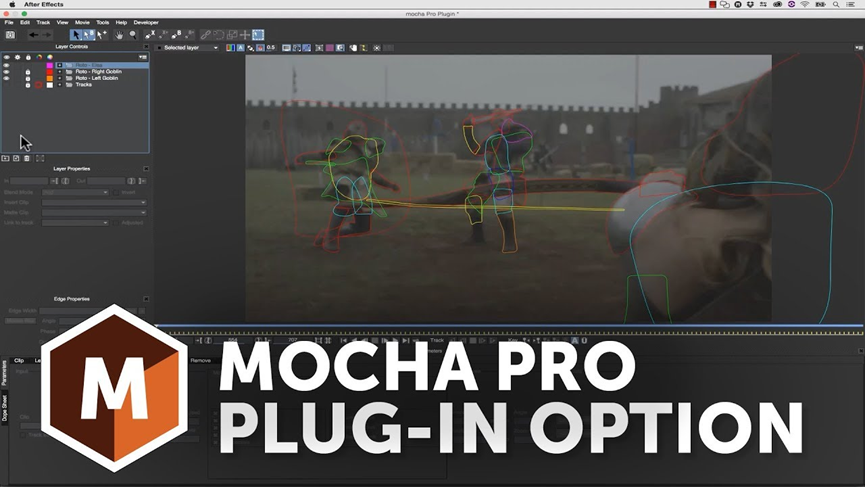
mocha pro如何去除钢丝 mocha pro擦除教程
在影视后期制作中,去除钢丝和杂物是提升画面质量的重要步骤。Mocha Pro作为一款专业的平面跟踪和视觉效果工具,广泛应用于影视后期处理,尤其是在去除钢丝和擦除不需要的元素方面。本文将详细探讨“mocha pro如何去除钢丝 mocha pro擦除教程”,并分析Mocha Pro的主要应用场景。...
阅读全文 >
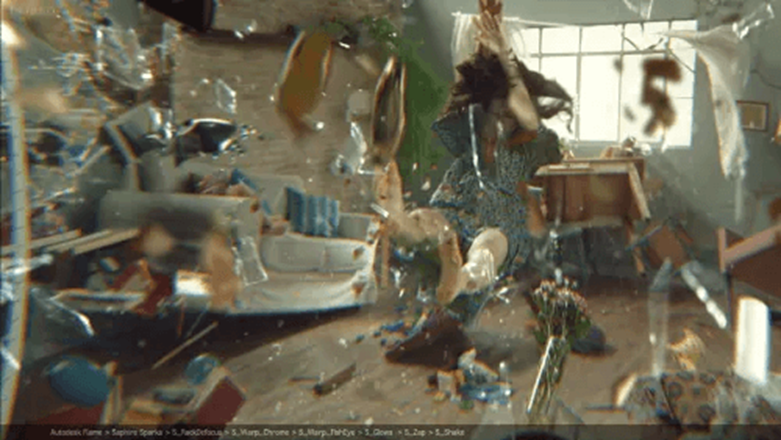
在Ae中怎么用蓝宝石插件sapphire修正色彩 Ae蓝宝石插件红屏怎么解决
在影视后期制作中,色彩修正和特效添加是重要的环节之一。Adobe After Effects(简称Ae)作为行业标准的特效与合成软件,其功能强大且扩展性极佳。蓝宝石插件(Sapphire)是Ae常用的第三方插件之一,以其丰富的特效和强大的色彩修正功能备受专业人士的青睐。本文将详细探讨在Ae中怎么用蓝宝石插件sapphire修正色彩,Ae蓝宝石插件红屏怎么解决?并介绍蓝宝石插件支持的主要效果。...
阅读全文 >

mocha如何导入视频文件?mocha导入视频后画面太大怎么解决?
在影视后期制作中,mocha作为一款强大的镜头跟踪和动作跟踪工具,被广泛应用于各种特效制作和视频编辑工作。然而,许多用户在使用mocha时,常常会遇到一些问题,比如如何导入视频文件,以及导入视频后画面太大该怎么解决。本文将详细介绍这些问题,并探讨mocha支持哪些宿主程序,以帮助用户更好地掌握这款工具的使用方法。...
阅读全文 >
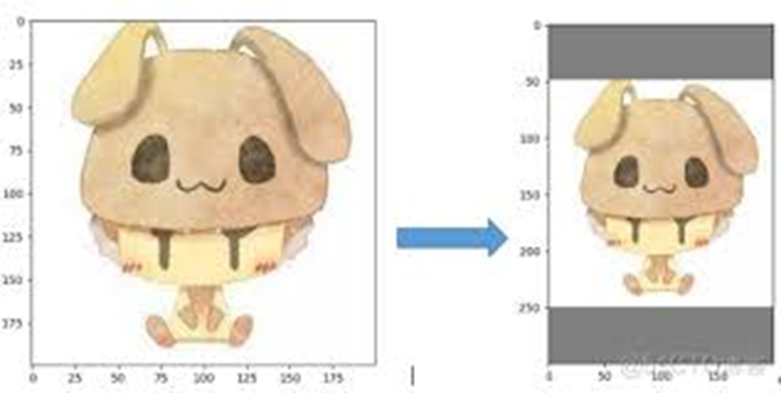
变形效果是什么意思?用Sapphire怎么进行变形处理
在数字视觉特效领域,变形效果是什么意思?如何用Sapphire进行变形处理?这两个问题是每个追求卓越视觉效果的专业人士和爱好者都在探索的关键。随着Sapphire插件的普及,它的变形处理功能在视频后期制作中展现出了无与伦比的魅力和力量。...
阅读全文 >